7 лучших приложений для поворота видео для iOS, Android, Mac и ПК с Windows
Неправильная ориентация видео остается проблемой для большинства людей, особенно для тех, у кого низкий уровень навыков в записи видео. Это связано с неправильным обращением с записывающим устройством, поэтому видео результаты иногда переворачиваются или перевернуты. Переснимать видео может быть очень утомительно и отнимать много времени. Поэтому в этом посте мы перечислили одни из лучших видео вращать приложения которую можно использовать для ориентации, требующей исправления.
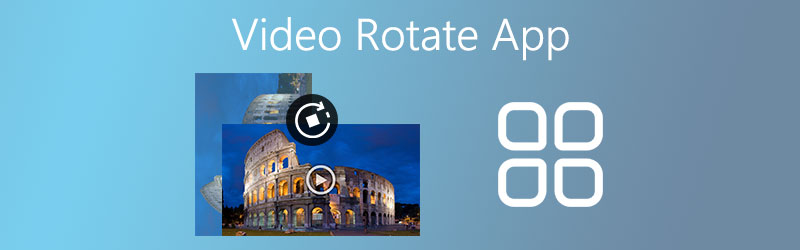

Часть 1. Лучшее приложение для поворота видео для Windows и Mac
Если вы ищете приложение с полным набором функций редактирования видео, то Видео конвертер Vidmore должно быть вашим окончательным решением. Эта программа предлагает различные полезные и необходимые инструменты, включая вращение видеоклипов, горизонтальное и вертикальное отражение, обрезку, обрезку и разделение в интуитивно понятном интерфейсе. Кроме того, он предлагает вам возможность добавить водяной знак к вашим видео, будь то текст или изображение, чтобы сделать их персонализированными. Кроме того, есть экран предварительного просмотра в реальном времени, который позволяет пользователям мгновенно видеть изменения еще до рендеринга окончательной версии видео. По сути, если вы хотите внести существенные изменения в свои видео, улучшая или серьезно модифицируя, Vidmore действительно является надежным приложением для ротации видео. Получите лучшее понимание, получив практический опыт работы с инструментом, выполнив шаги, указанные ниже.
Шаг 1. Получите установщик
Вы можете получить установщик программы, перейдя на ее официальную страницу. Когда вы перейдете на страницу, просто нажмите на Скачать кнопку, чтобы загрузить приложение. Или вы можете нажать на Скачать бесплатно кнопки выше для быстрой загрузки. После этого установите и запустите программу.
Шаг 2. Загрузите видеофайл
На этот раз нажмите кнопку Плюс знак из Конвертер вкладка для загрузки видео. Для вашего удобства вы можете перетащить целевое видео со своего локального компьютера в интерфейс инструмента. Это также позволит вам импортировать видео, которое нужно повернуть.
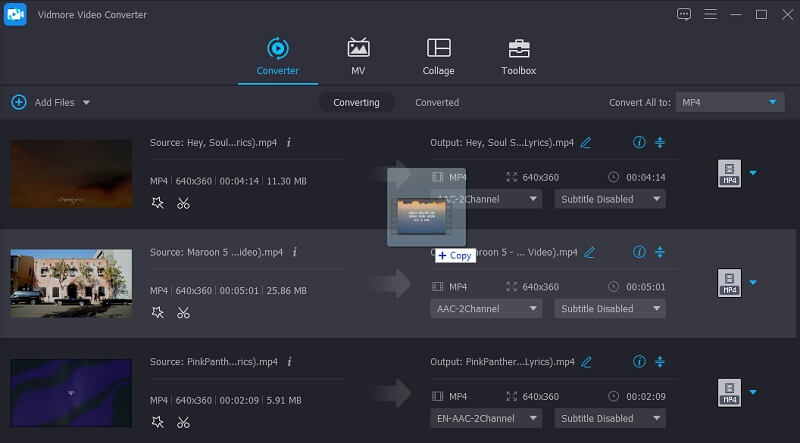
Шаг 3. Поверните видеоклип.
Чтобы использовать это приложение для поворота видео для Windows и Mac, щелкните значок «Изменить», где вам будут представлены различные инструменты для редактирования. Вы можете перейти прямо к задаче поворота, щелкнув значок Повернуть кнопки в нижней части интерфейса.
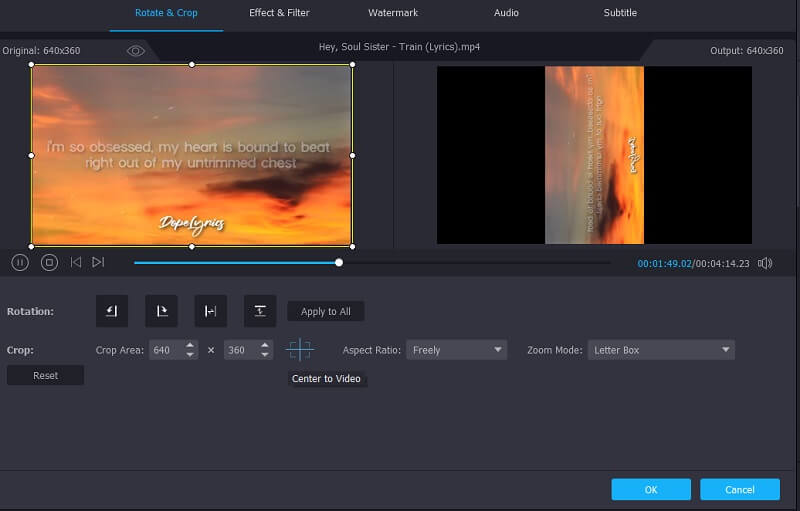
До этого вы можете получить доступ к некоторым другим функциям, таким как обрезка, добавление эффектов или водяных знаков, по своему вкусу. Теперь просмотрите изменения и нажмите в порядке кнопка сразу устраивает.
Шаг 4. Экспорт повернутого видеоклипа.
Возобновить Конвертер вкладку, а затем разверните Профиль меню для выбора формата вывода. После этого выберите место назначения файла и нажмите Конвертировать все кнопка. Окончательная версия видео появится в одной из папок с файлами на вашем компьютере.

Часть 2. Лучшие приложения для поворота видео на iPhone
Это хорошо, что вы можете легко поворачивать видео с компьютеров Mac и Windows, но также здорово иметь мобильные приложения, которые могут вращать видеоклипы. С их помощью вы сможете корректировать ориентацию записанных на вашем смартфоне видеороликов на кончиках ваших пальцев. Таким образом, здесь у нас есть несколько рекомендуемых приложений для ротации видео для устройств iOS.
1. iMovie
iMovie - популярный видеоредактор, предназначенный для Mac, iPhone и iPad. Это приложение предлагает такие функции, как вращение, разделение, объединение видео с несколькими доступными переходами на выбор. Помимо этого, он также предоставляет эффекты и темы, которые помогут вам улучшить внешний вид и создать привлекательное видео. Как мы все знаем, расширенные функции имеют свою цену. Это особенно актуально для iMovie, потому что вам необходимо обновить его до версии Pro, чтобы получить доступ к более продвинутым инструментам. Тем не менее, если ваша единственная цель - научиться повернуть видео в приложении iMovie, то в обновлении нет необходимости.
2. RFV
Еще одно, но лучшее приложение для поворота видео на iPhone - RFV. Инструмент может поворачивать видео на 90 градусов по часовой стрелке и против часовой стрелки. Кроме того, он имеет возможность переворачивать видео по вертикали и горизонтали. Используя RFV, вы можете вращать и переворачивать видео, что позволяет быстро исправить неправильную ориентацию видео. Также стоит отметить, что кнопки можно легко идентифицировать, что способствует быстрой обработке вопросов, касающихся ориентации.
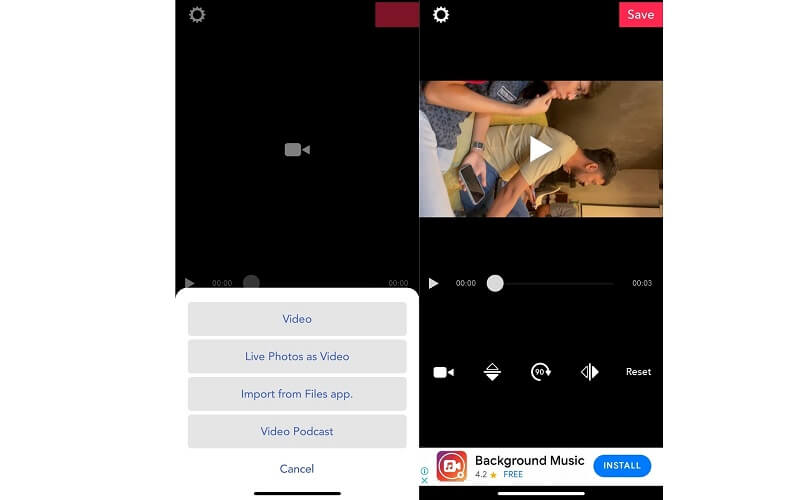
3. Видео Обрезка и обрезка видео
Video Crop также считается лучшим приложением для поворота видео на iPhone. Точно так же он может эффективно переворачивать и вращать видео с поддержкой других необходимых инструментов для редактирования. Это включает в себя обрезку, обрезку и нарезку видео, как следует из названия. Более того, он предоставляет пользователям контроль над музыкой, где вы можете отключить звук видео, добавить наложение музыки и эффекты, такие как постепенное появление и исчезновение. Просто зная это, мы можем сказать, что Video Crop - действительно отличный вариант для пользователей, которые ищут приложение для вращающегося видео для iOS. Просто обратите внимание, что вам нужно заплатить за его функцию вращения и ограничивается только функциями обрезки и обрезки.
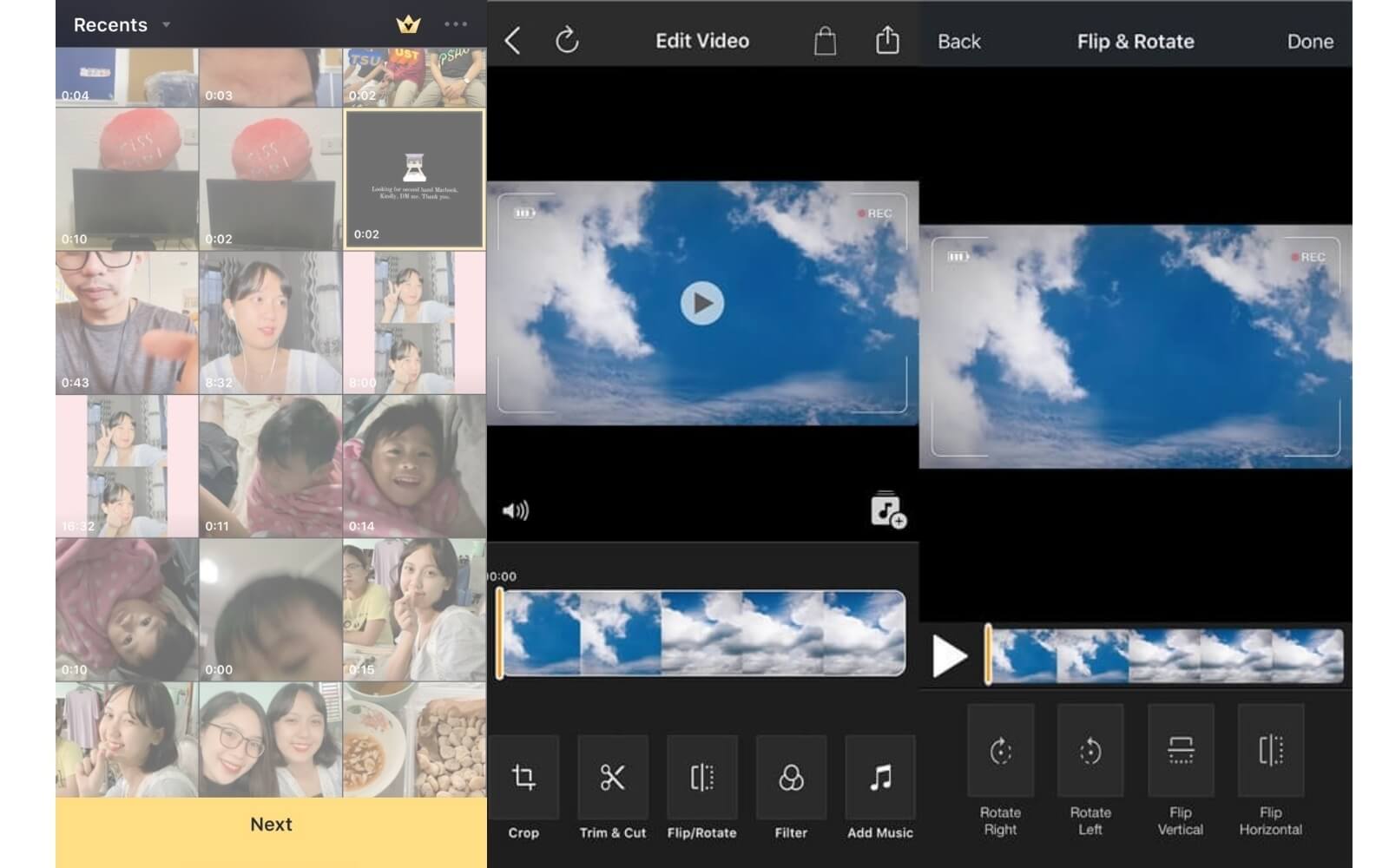
Часть 3. Лучшие приложения для поворота видео на Android
Для пользователей Android, которым также требуется приложение Android для поворота видео, мы рассмотрим некоторые из лучших вариантов. Будьте уверены, что эти приложения действительно работают, чтобы переворачивать видео под любым углом вверх ногами и в стороны. Отныне найдите, какой из этих инструментов лучше всего подходит для вашей работы.
1. Видеоредактор AndroVid
AndroVid Video Editor - это бесплатный видеоредактор, который может помочь вам повернуть видео и изменить их размер с помощью функции кадрирования. Эта программа упрощает поворот на 90 и 180 градусов для перевернутого и бокового поворота видео и достижения правильной ориентации видео. В отличие от других подобных программ, вам не нужно кодировать углы, чтобы настроить направление видео. Это означает, что вы можете выполнить свою задачу поворота видео с помощью всего нескольких простых нажатий. Также стоит упомянуть, что этот инструмент оснащен управлением воспроизведением видео. Иначе говоря, вы можете решить, увеличивать ли скорость или замедлять воспроизведение.
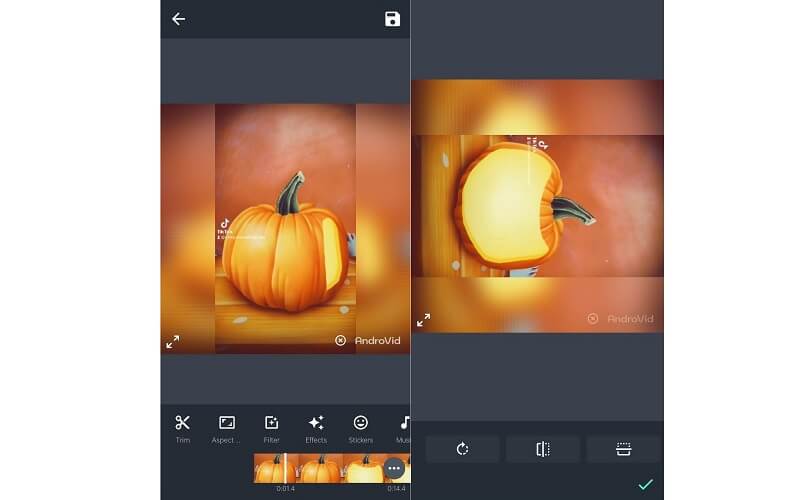
2. Viva Video
У вас никогда не будет недостатка в вариантах для приложений Android для поворота видео, так как наше следующее также бесплатное программное обеспечение для создателей и редакторов видео. Он отмечен как один из лучших видеоредакторов из-за функций редактирования, которые он предоставляет. Здесь вы можете получить доступ к таким функциям, как обрезка видео, объединение, обрезка, добавление перехода, видеоэффекты и многое другое. Самое приятное, что у вас есть свобода сохранять и загружать свои собственные творения в социальные сети, такие как TikTok и YouTube.
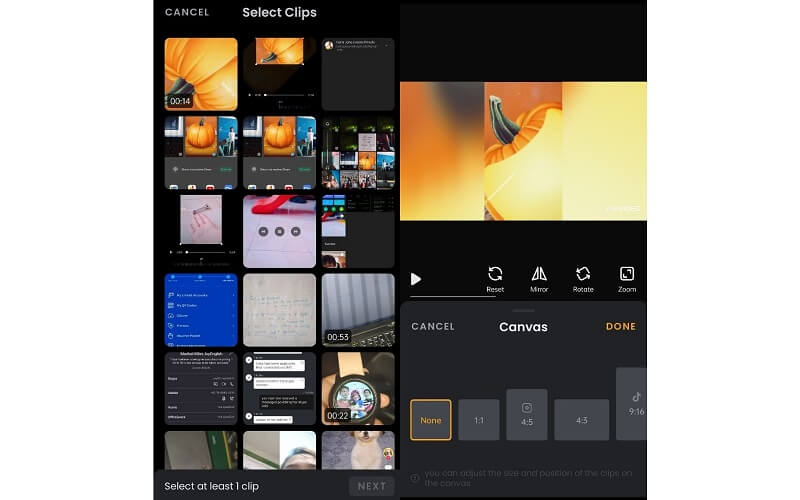
3. VideoFlip-Video Поворот и переворот
С VideoFlip вам больше не нужно беспокоиться о неправильной ориентации видео. Это поможет вам изменить ориентацию воспроизведения ваших видео на 90, 180 и 270 градусов при неизменном качестве. Что делает эту программу очень удобной, так это то, что она автоматически собирает и сохраняет видео с вашего телефона в одной папке. Таким образом, вам не нужно просматривать файлы, которые ограничивают ваше время на поиск определенного видео. Более того, вы можете использовать панель поиска для быстрого поиска видео, которое вы хотите повернуть. Без сомнения, VideoFlip также является одним из ваших любимых приложений для Android для поворота видео.
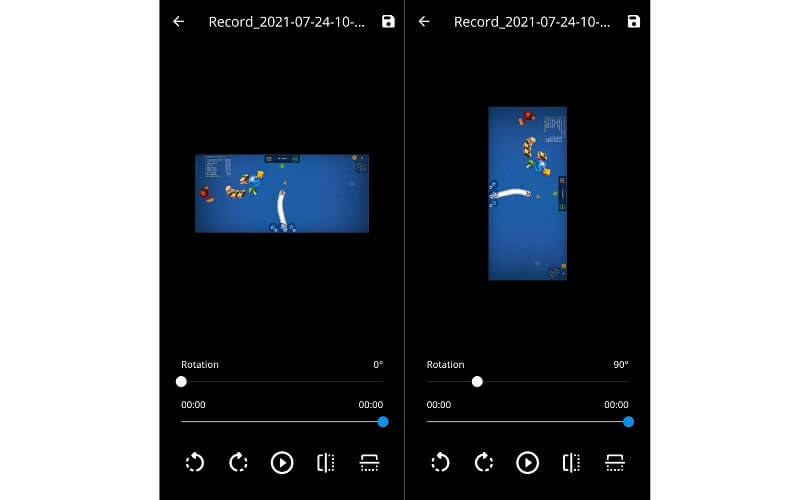
Часть 4. Часто задаваемые вопросы о вращении видео
Есть ли приложение для бесплатного поворота видео в Интернете?
Да, есть. Настоятельно рекомендуемая онлайн-программа, которая поможет вам вращать видео, - это Ezgif. Просто существует ограничение на размер видеофайла, который вы можете загрузить. Тем не менее, он отлично работает для вращать и переворачивать видео онлайн.
Как можно повернуть видео с пакетной обработкой?
Очевидно, мобильные приложения, которые мы предоставляем в этой статье, не поддерживают поворот видео с функциями пакетной обработки. Однако, если вам нужно повернуть сразу несколько видео, вам следует выбрать Vidmore Video Converter. Обязательно выполните ту же процедуру, что и выше, и если вы видите кнопку «Применить ко всем» в интерфейсе редактирования инструмента, нажмите ее, и она будет применена к остальным загруженным видео.
Как я могу отразить видео?
Переворачивая видео по горизонтали или вертикали, вы сможете создать эффект зеркального отражения ваших видео.
Вывод
Когда вам нужно повернуть видео на ПК с Windows, Mac, Android или iOS, приложения для поворота видео могут сделать эту работу за вас. Чтобы помочь вам сэкономить время, мы выбрали лучшее приложения для поворота видео для указанных платформ. Среди упомянутых инструментов вполне понятно, что Vidmore Video Converter является более функциональной программой, поскольку вы можете получить доступ ко всем необходимым действиям для редактирования видео. Более того, он позволяет выполнять пакетную операцию для поворота видео, добавления фильтров и многого другого.
Редактирование видео
-
Повернуть видео
-
Редактировать видео на iPhone
-
Обрезать видео


